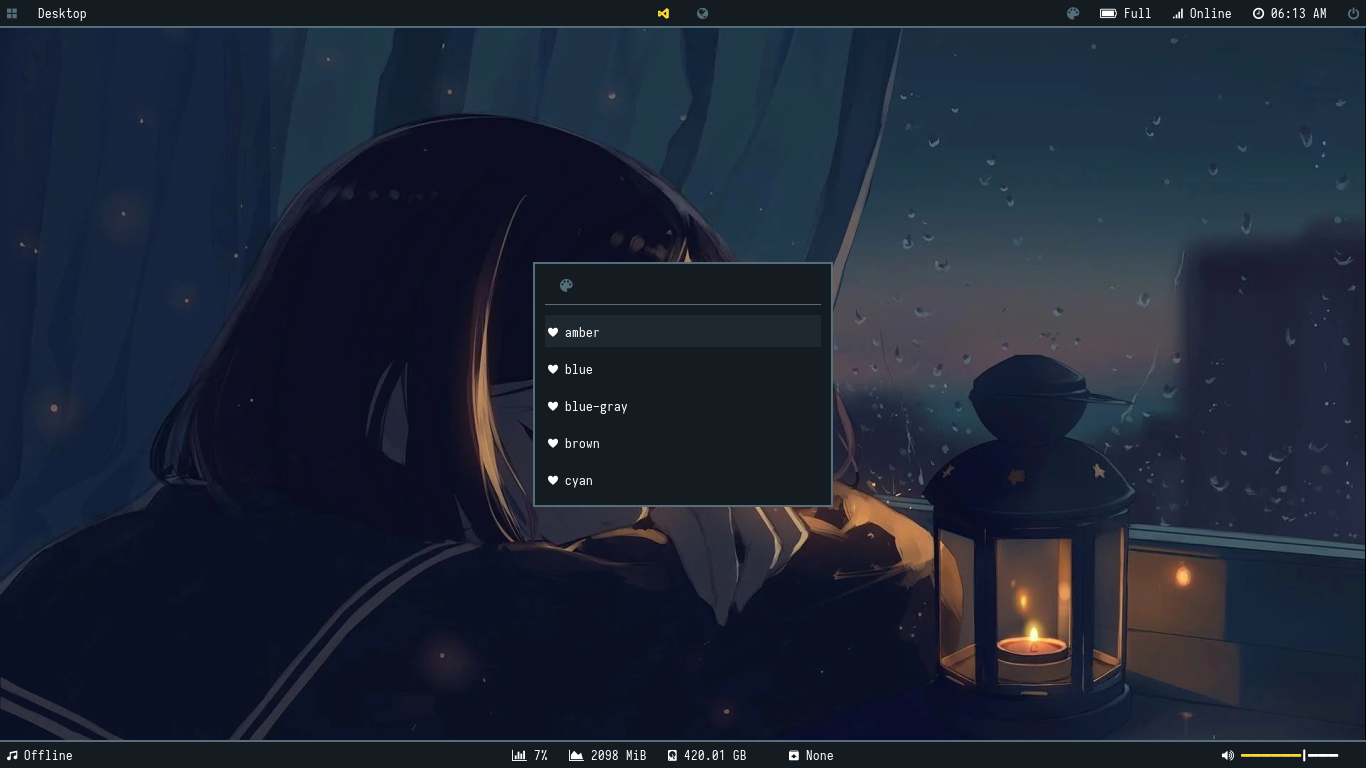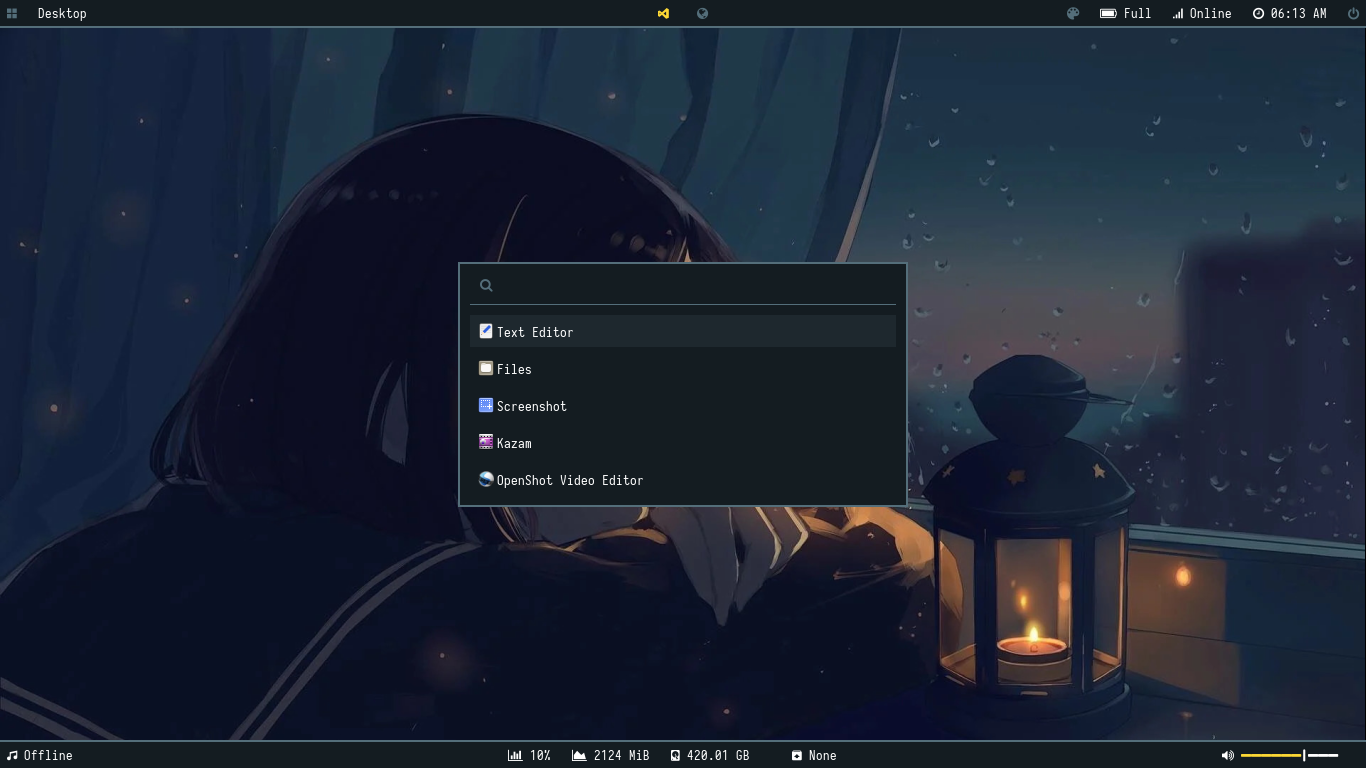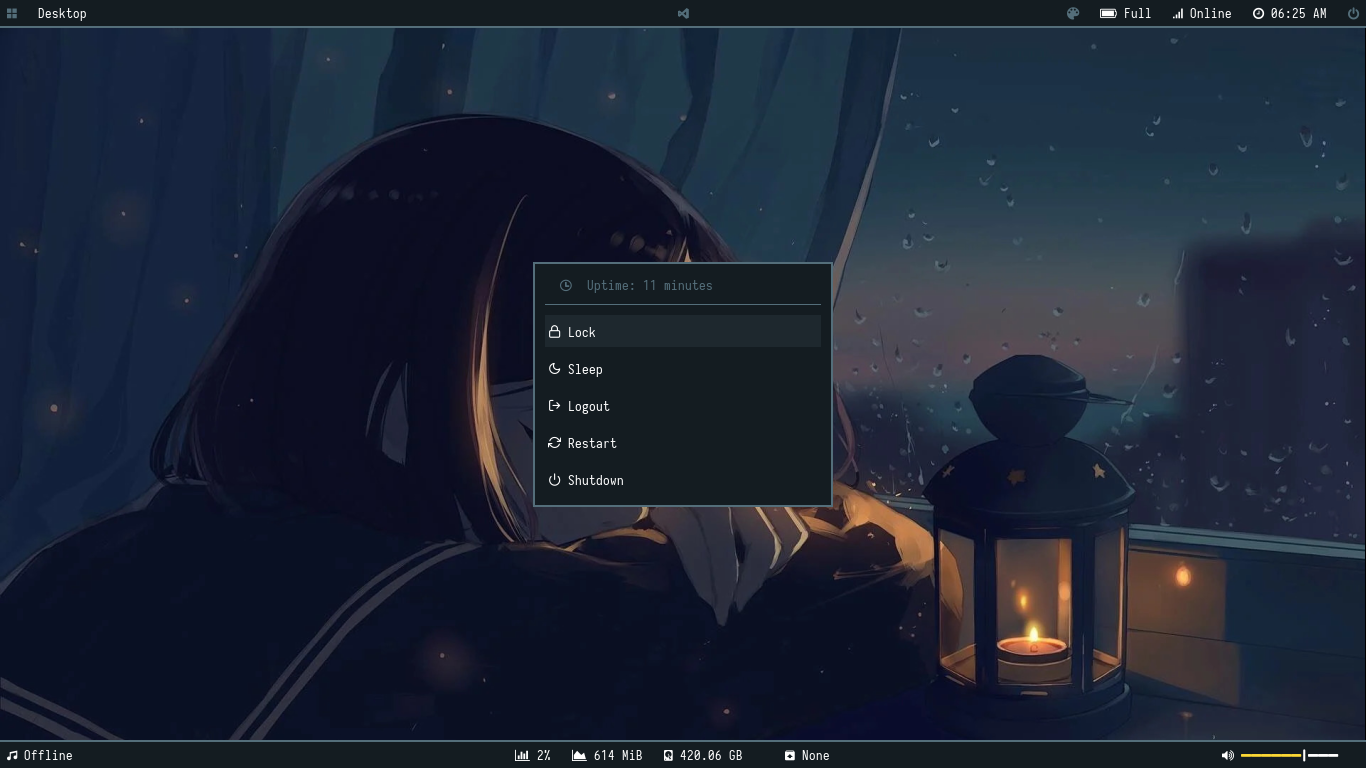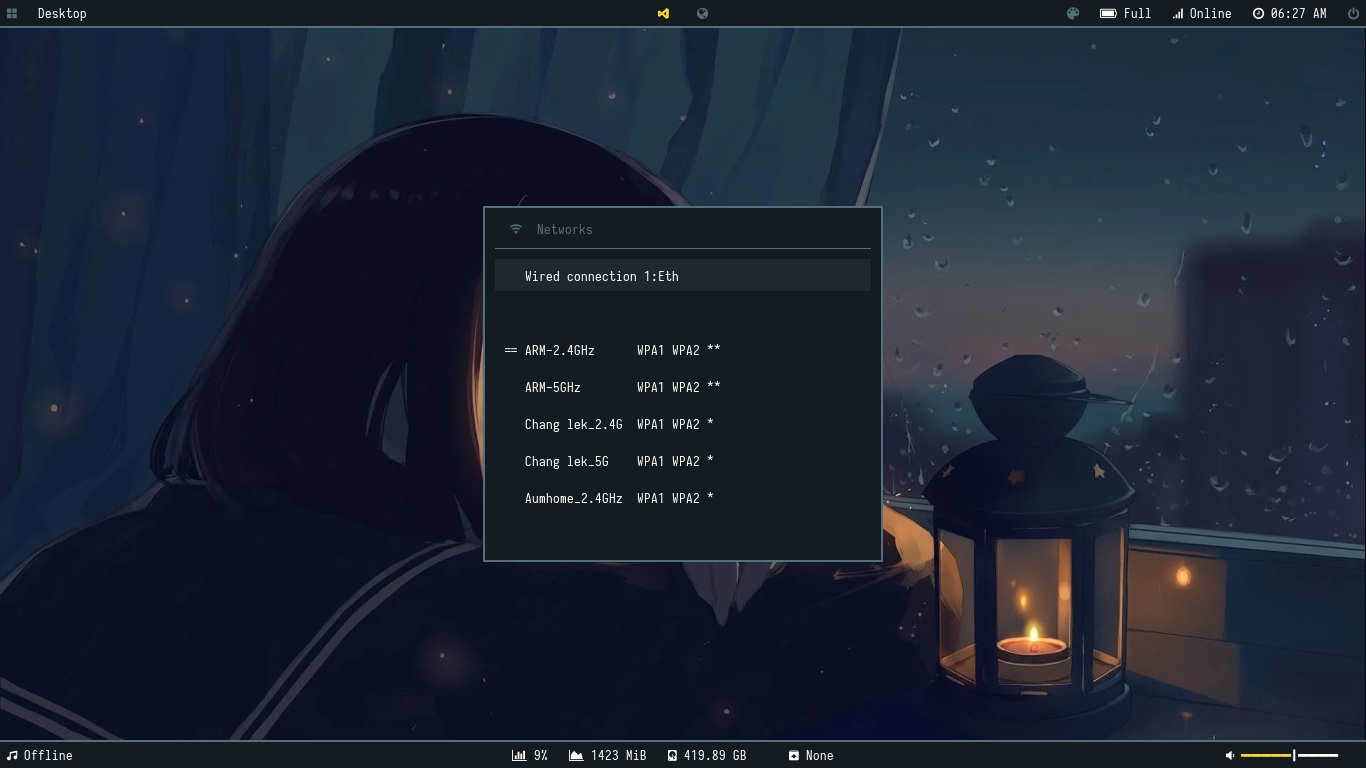ปรับแต่งหน้าจอ i3wm ให้สวยด้วย Polybar Themes

บน linux นี้มีสิ่งที่เรียกว่า Status bars ให้เลือกใช้งานหลากหลายเจ้า ซึ่งหลังจากที่เราติดตั้ง i3wm ไปแล้ว i3 เขาก็มี i3status ติดตั้งมาพร้อมใช้งานอยู่แล้ว แต่เราจะไม่ใช้นะครับผมจะพามาติดตั้งเจ้า Polybar กันแทนเพราะว่ามันสวยกว่านั่นเอง ซึ่งตามจริงเจ้า i3status ก็สามารถปรับแต่งได้เหมือนกัน แต่ความสามารถอื่นๆเทียบกับ Polybar แล้วยังนับว่าสู้ยากครับ มาเริ่มกันเลยดีกว่า
ขั้นตอนที่ 1 : ติดตั้ง
เริ่มจากติดตั้ง Dependencies กันก่อนนะครับ
sudo apt-get install cmake cmake-data libcairo2-dev libxcb1-dev libxcb-ewmh-dev libxcb-icccm4-dev libxcb-image0-dev libxcb-randr0-dev libxcb-util0-dev libxcb-xkb-dev pkg-config python3-xcbgen xcb-proto libxcb-xrm-dev libasound2-dev libmpdclient-dev libiw-dev libcurl4-openssl-dev libpulse-dev python3-sphinx libuv1-dev libcurl4-openssl-dev libmpdclient-dev libiw-dev libxcb-composite0-dev xcb-proto python3-xcbgen libjsoncpp-dev rofi python3-pip xbacklight libnl-genl-3-dev sudo pip3 install pywalจากนั้นทำการติดตั้ง Polybar
cd .git
git clone https://github.com/polybar/polybar.git
cd polybar
./build.sh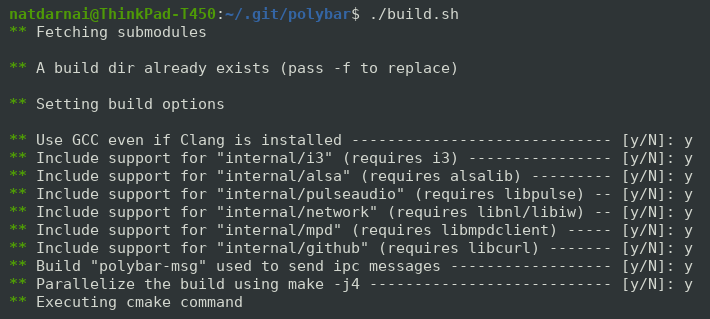
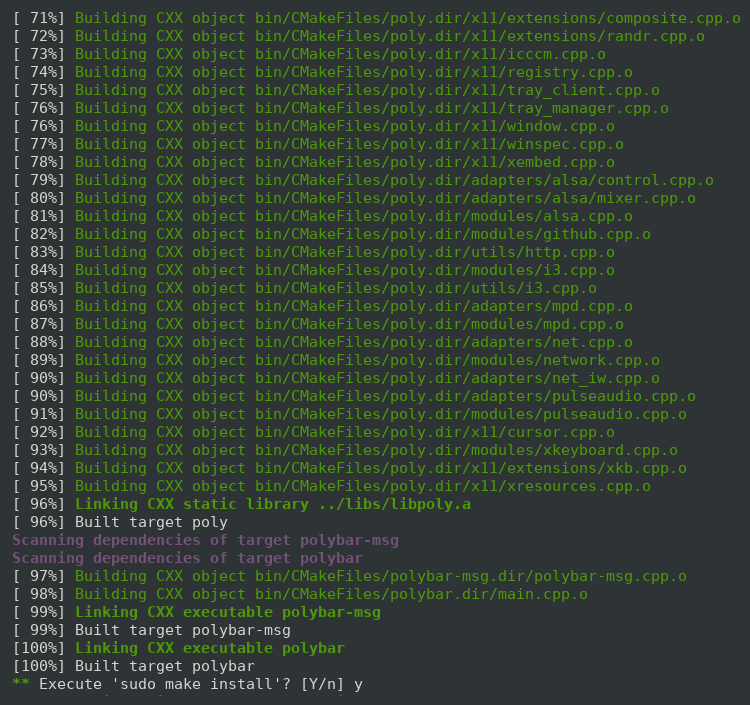
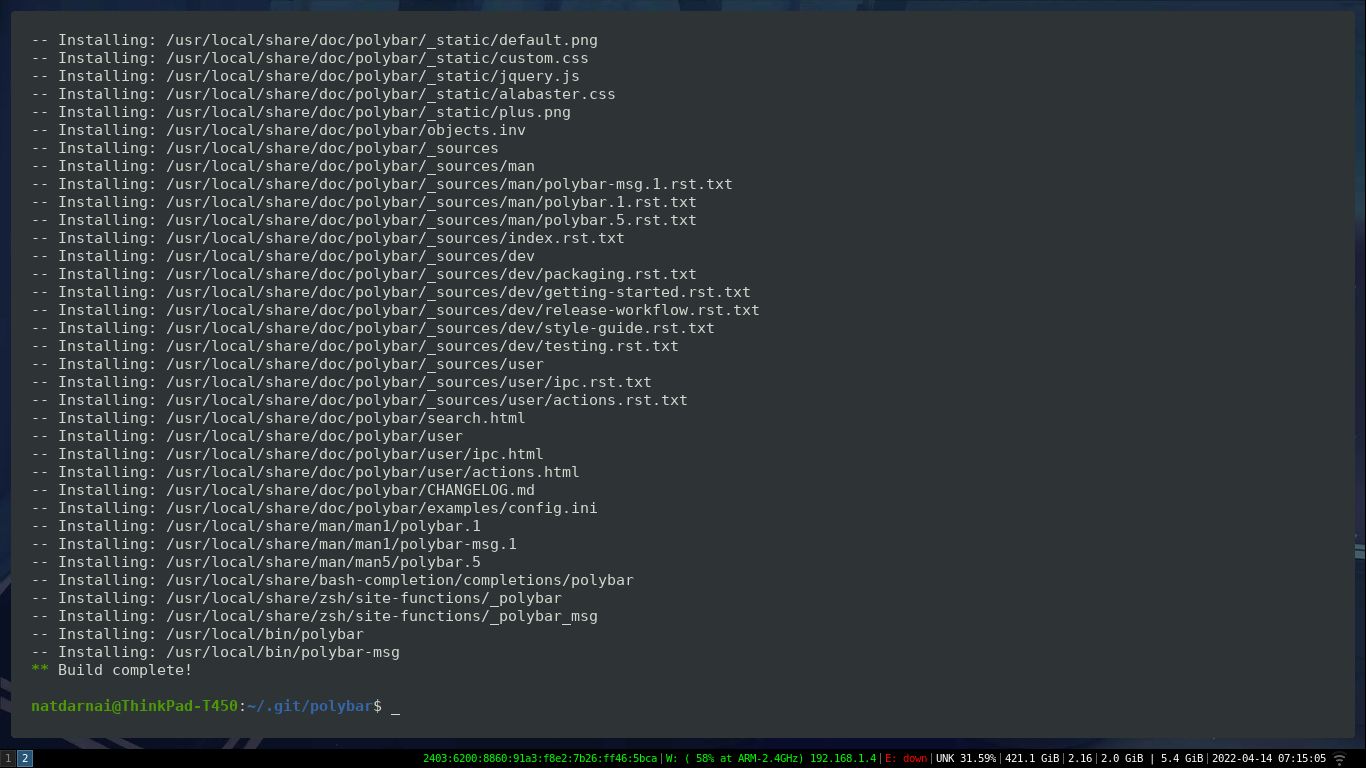
ต่อมาเราจะลองเรียกใช้งาน Polybar ดูครับ
polybar example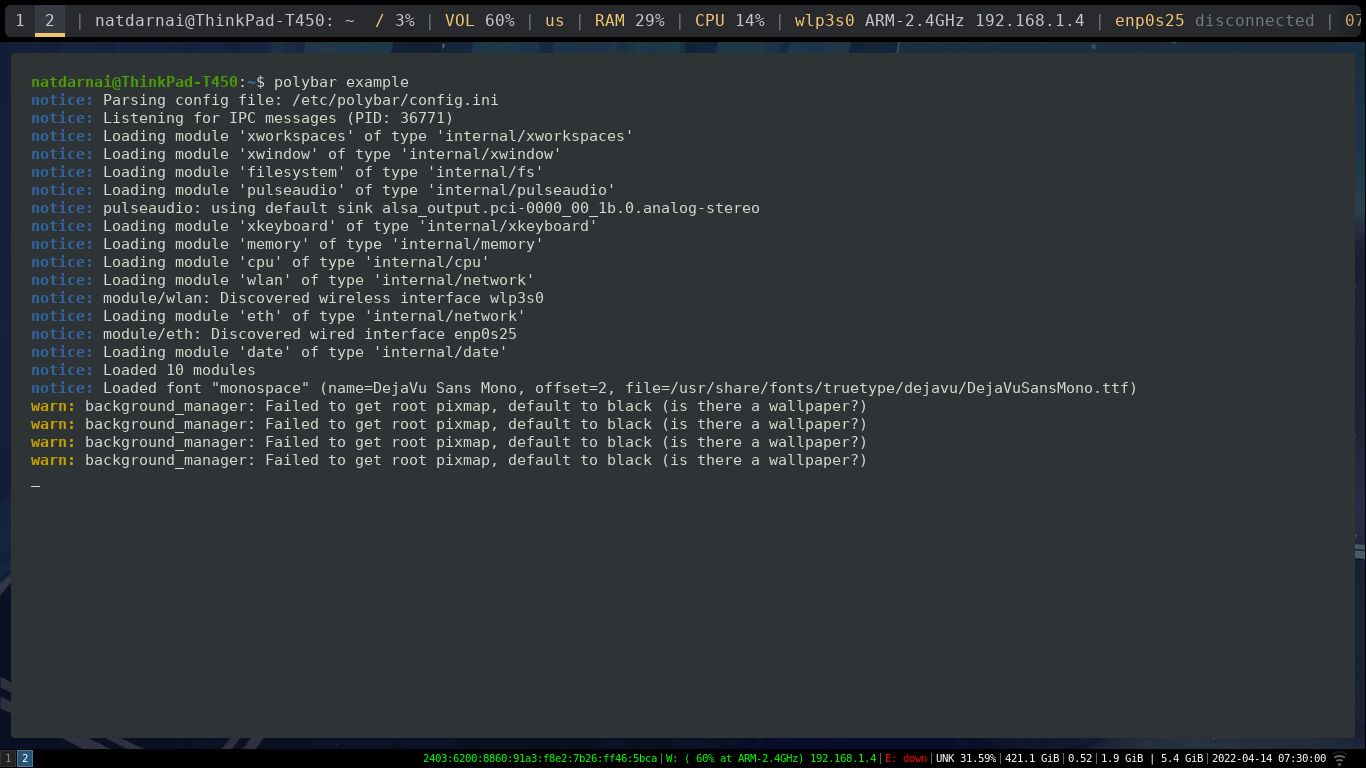
กด "Ctrl + C" เพื่อหยุดก่อนครับ ขั้นตอนต่อไปเราจะ ปรับแต่ง polybar ให้สวยขึ้น ด้วย Polybar Themes หรือถ้าพอใจกับ polybar เดิมๆ สามารถข้ามไป ขั้นตอนที่ 3 ได้เลยครับ
ขั้นตอนที่ 2 : ปรับแต่ง
มาถึงขั้นตอนปรับแต่ง Polybar ให้สวยขึ้นแล้วนะครับเอาหล่ะต่อเนื่องกันเลยครับ
2.1 ปรับแต่งธีม
cd .git/
git clone https://github.com/adi1090x/polybar-themes.git
chmod +x setup.sh
./setup.sh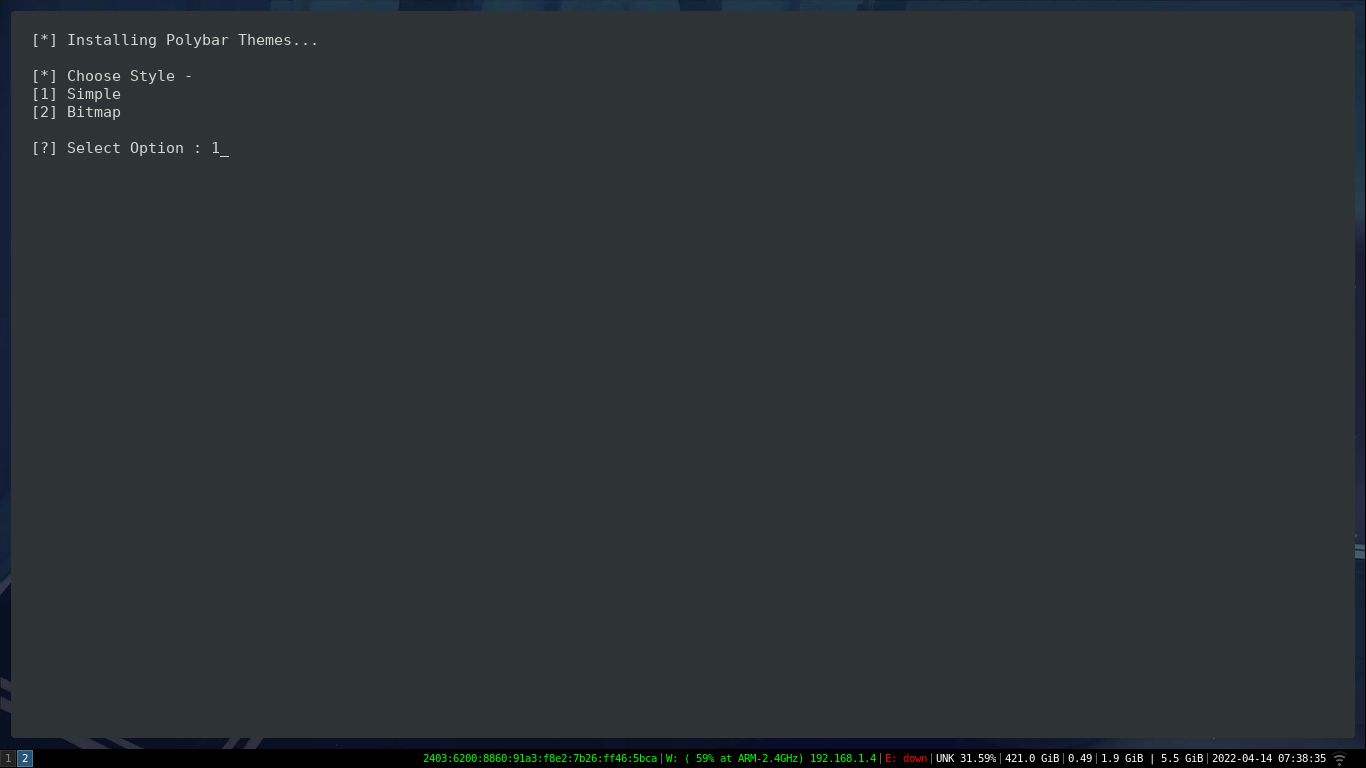
เราสามารถเลือกได้นะครับระหว่าง Simple หรือ Bitmap หน้าตาจะคล้ายๆกันครับ
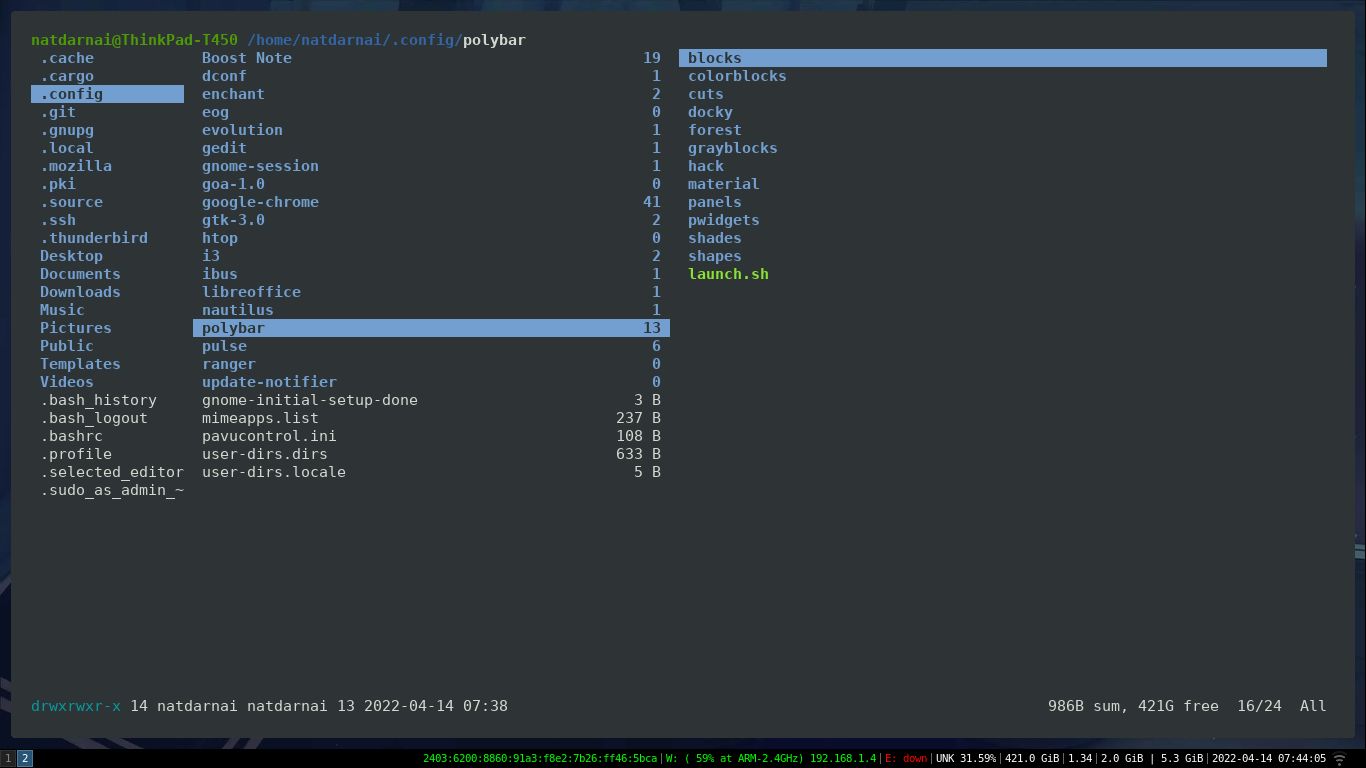
ต่อมาเราจะลองเรียกใช้งาน Polybar themes ดูครับ
~/.config/polybar/launch.sh --[themes]รายชื่อ Themes ที่มีให้เลือก
- blocks
- colorblocks
- cuts
- docky
- forest
- grayblocks
- hack
- material
- panels
- pwidgets
- shades
- shapes
ยกตัวอย่าง
~/.config/polybar/launch.sh --hack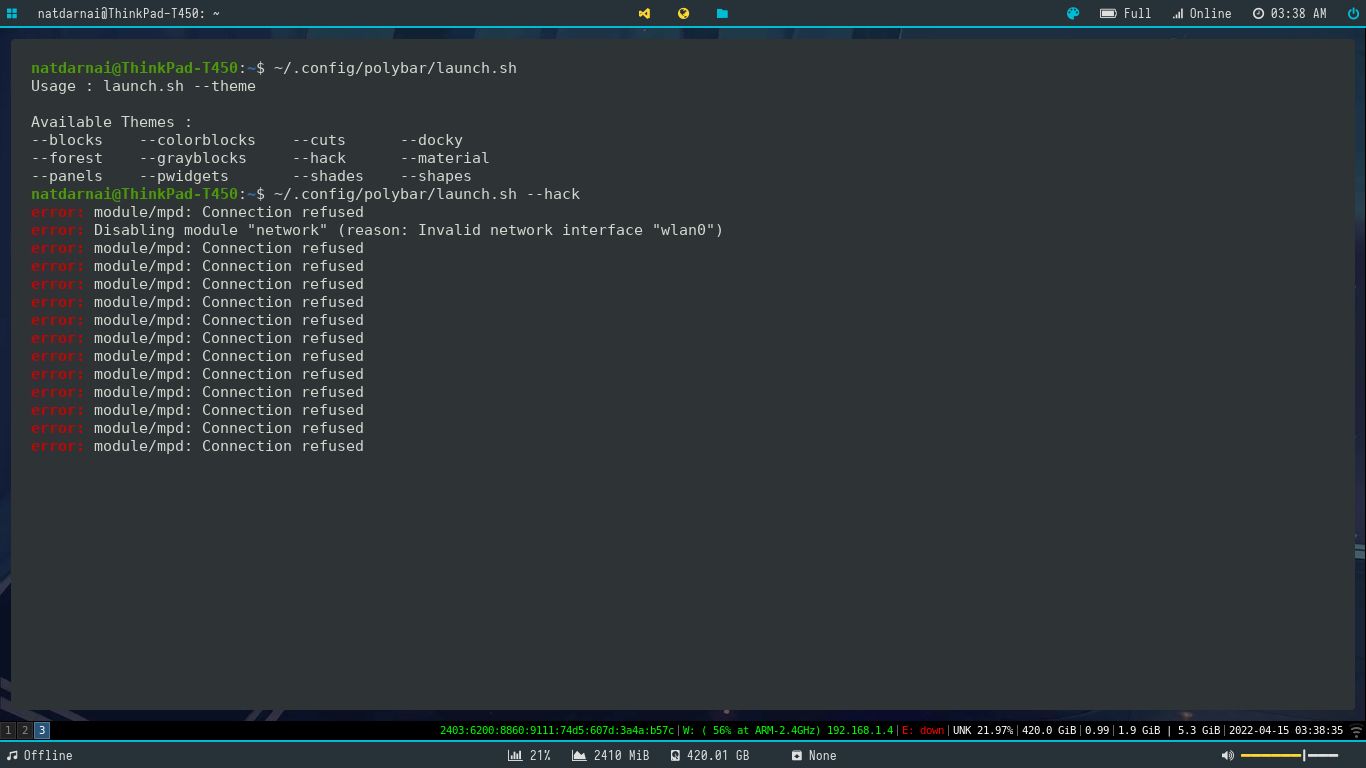
ต่อไปเราสั่งให้ i3 เรียกใช้งาน Polybar
เปิดใช้งาน nano text editor หรือถ้าใครสะดวกใช้ editor ตัวอื่นก็ตามความถนัดเลยครับ
nano $HOME/.config/i3/configเพิ่มคำสั่งนี้เข้าไปในบรรทัดท้ายสุด
exec_always --no-startup-id ~/.config/polybar/launch.sh --hackแล้วปิดการใช้งาน i3bar โดยการลบบรรทัดนี้ครับ
bar {
i3bar_command i3bar
}เราสามารถเปลี่ยนสี theme ได้โดยการกดไปที่ icon หมายเลข 1 แล้วเลือก โทนสีได้ใน Launcher ที่ปรากฏขึ้นมา
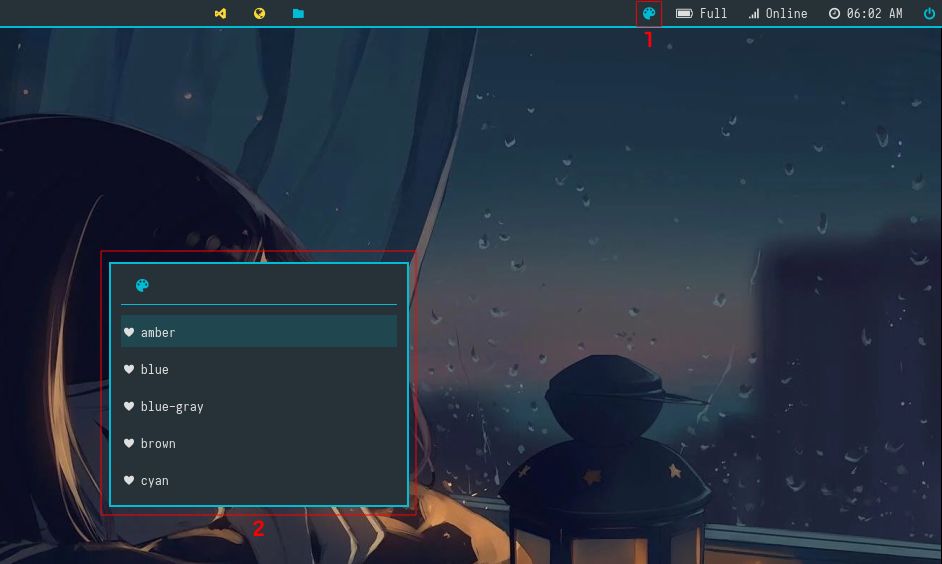
2.2 ปรับแต่ง Network Manager
ต่อมาเรามาตั้งค่า Networkmanager กันนะครับ
cd .git/
git clone https://github.com/firecat53/networkmanager-dmenu.git
cd networkmanager-dmenu/
mkdir ~/.config/networkmanager-dmenu
mv config.ini.example ~/.config/networkmanager-dmenu/config.ini
mv networkmanager_dmenu /usr/bin/เซ็ตให้ networkmanager-dmenu เรียกใช้งาน Theme
nano $HOME/.config/networkmanager-dmenu/config.iniแก้ไขบรรทัดที่ 4 โดยการ uncomment แล้วเซ็ต PATH
nano $HOME/.config/networkmanager-dmenu/config.ini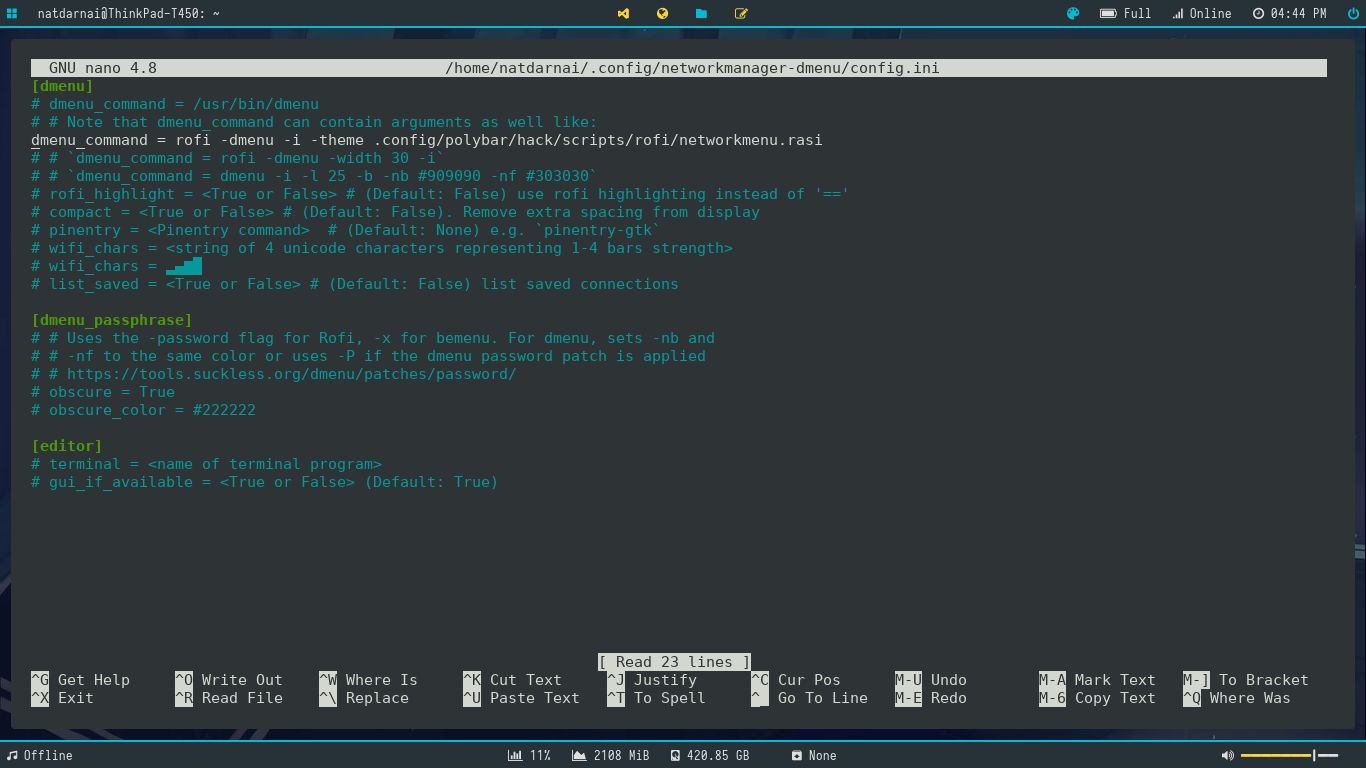
2.3 ปรับแต่ง Launcher
ตอนนี้วิธีการเปิดเมนูของเรา สามารถเปิดใช้งานได้โดยการกดไปที่ สัญลักษณ์เมนู ซ้ายบนสุดนะครับ แต่ละธีมจะใช้ สัญลักษณ์ ไม่เหมือนกันนะครับที่นี้เราจะมาตั้งค่าคีย์ลัดเพื่อให้เรียกใช้งาน Launcher ได้สะดวกขึ้นนะครับ
nano $HOME/.config/i3/configcomment บรรทัดที่ 50 เพื่อปิดใช้งาน
# bindsym $mod+d exec dmenu_run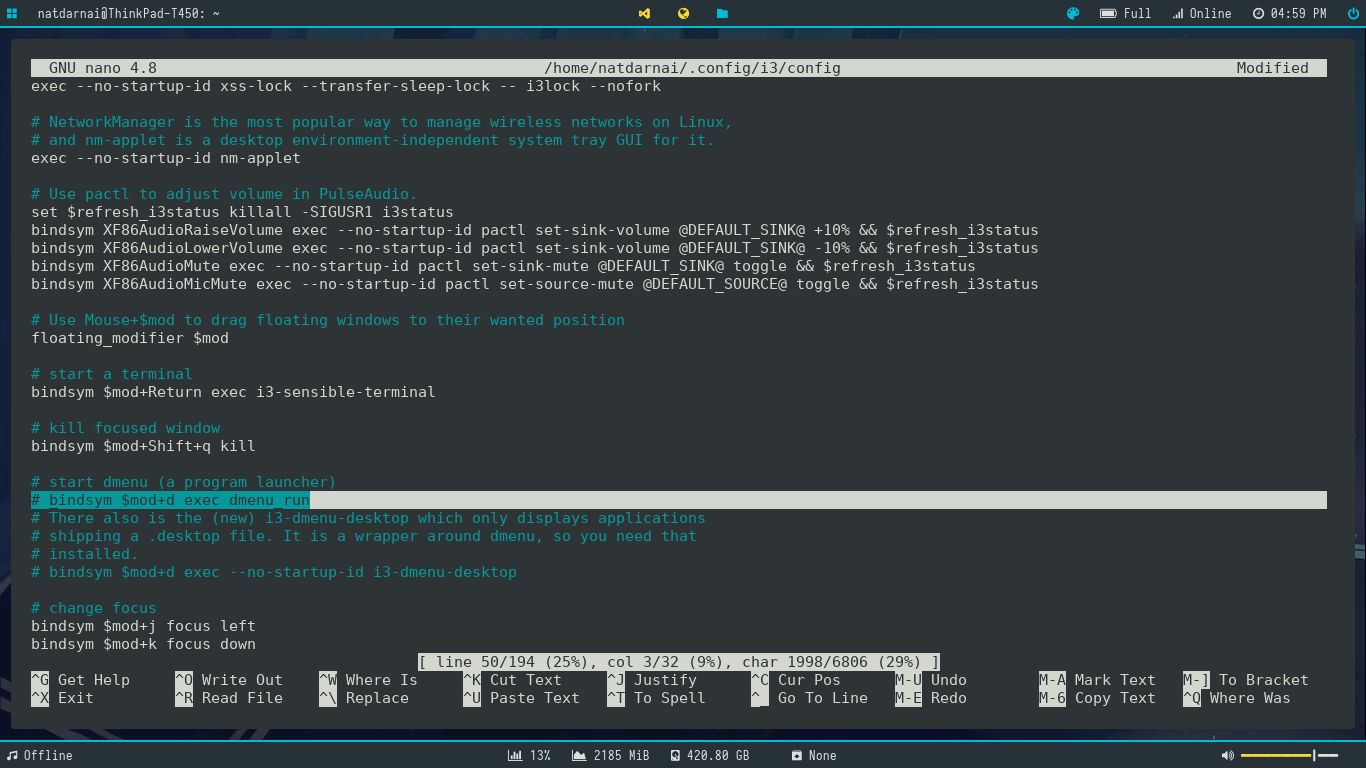
เพิ่มคำสั่งเรียกใช้งาน Launcher ในบรรทัดสุดท้าย
bindsym $mod+d exec "$HOME/.config/polybar/hack/scripts/launcher.sh"ทำการบันทึกแล้ว restart i3 โดยการกด "mod + Shift + r"
จะได้หน้าตา i3 ประมาณนี้ครับ